Nota
Capaian ke halaman ini memerlukan kebenaran. Anda boleh cuba mendaftar masuk atau menukar direktori.
Capaian ke halaman ini memerlukan kebenaran. Anda boleh cuba menukar direktori.
Nota
Pusat pentadbiran Power Platform baharu dan dipertingkatkan kini tersedia secara umum. Kami sedang mengemas kini dokumentasi untuk mencerminkan perubahan ini, jadi semak semula untuk memastikan anda mendapat kemas kini terkini.
Dengan kedua-dua Microsoft Exchange Online dan aplikasi customer engagement (seperti Dynamics 365 Sales, Dynamics 365 Customer Service, Dynamics 365 Marketing, Dynamics 365 Field Service, dan Dynamics 365 Project Service Automation) dihoskan sebagai perkhidmatan dalam talian, menghubungkan kedua-dua adalah konfigurasi yang lebih ringkas dan lebih mudah.
Penting
Ciri ini memerlukan anda mempunyai Microsoft 365 langganan atau langganan perkhidmatan dalam talian seperti SharePoint Dalam Talian atau Exchange Online. Untuk mendapatkan maklumat lanjut, rujuk Apakah itu Microsoft 365 dan bagaimana ia berkaitan dengan Dynamics 365 (online)?
Siap sediakan Exchange
Untuk menggunakan Exchange Online dengan aplikasi customer engagement, anda mesti mempunyai langganan Exchange Online yang merupakan sebahagian daripada langganan Microsoft 365 atau yang boleh dilanggan secara berasingan. Untuk maklumat lanjut mengenai Exchange Online, pergi ke:
- Exchange Online
- Exchange Online Penerangan Perkhidmatan
- Microsoft 365 dan Office 365 penerangan perkhidmatan
Tip
Untuk memastikan anda mempunyai sambungan yang baik kepada Exchange Online, jalankan Penganalisis Kesambungan Jauh Microsoft. Untuk mengetahui maklumat tentang ujian mana yang perlu dijalankan, lihat Uji aliran e-mel dengan Penganalisis Kesambungan Jauh.
Untuk port yang diperlukan, lihat Port rangkaian untuk klien dan aliran mel dalam Exchange.
Cipta profil pelayan e-mel untuk Exchange Online
Pastikan anda mempunyai peranan keselamatan Pentadbir Sistem atau keizinan yang setara dalam Microsoft Dynamics 365. Untuk menyemak peranan keselamatan anda, lihat Lihat profil pengguna anda. Jika anda tidak mempunyai keizinan yang betul, hubungi pentadbir sistem anda.
- Daftar masuk ke pusat pentadbiran Power Platform.
- Dalam anak tetingkap navigasi, pilih Urus, kemudian dalam anak tetingkap Urus , pilih Persekitaran.
- Pada halaman Persekitaran , pilih persekitaran.
- Dalam bar perintah, pilih Tetapan.
- Kembangkan E-mel, kemudian pilih Profil pelayan.
- Pada bar perintah, pilih Profil pelayan baharu.
- Untuk Jenis Pelayan E-mel, pilih Exchange Online, dan kemudian masukkan Nama yang bermakna untuk profil.

Jika anda mahu menggunakan profil pelayan ini sebagai profil lalai untuk peti mel baharu, hidupkan Tetapkan sebagai profil lalai untuk peti mel baharu.
Untuk Jenis pengesahan, pilih salah satu daripada berikut:
Pengesahan Pelayan ke Pelayan (Penyewa Sama): Gunakan opsyen ini apabila Exchange berada dalam penyewa yang sama seperti Dynamics 365. Maklumat lanjut: Bina aplikasi web menggunakan pengesahan pelayan kepada pelayan (S2S)
Oauth (Penyewa Silang): Gunakan pilihan ini apabila Exchange tinggal dalam penyewa yang berbeza daripada Dynamics 365. Untuk mendapatkan maklumat untuk pilihan ini, ikuti langkah dalam pengesahan silang penyewa Exchange Online. Medan Lokasi dan port diisi secara automatik.
Kembangkan bahagian Lanjutan dan kemudian gunakan petua alat untuk memilih pilihan pemprosesan e-mel anda.
Apabila anda selesai, pilih Simpan untuk menggunakan perubahan.
Sahkan bahawa anda mempunyai profil Microsoft Exchange Online
Jika anda mempunyai langganan Exchange Online dalam penyewa yang sama seperti langganan aplikasi customer engagement, cipta profil lalai dinamakan Microsoft Exchange Online untuk sambungan e-mel.
Untuk mengesahkan anda mempunyai profil ini:
- Daftar masuk ke pusat pentadbiran Power Platform.
- Dalam anak tetingkap navigasi, pilih Urus, kemudian dalam anak tetingkap Urus , pilih Persekitaran.
- Pada halaman Persekitaran , pilih persekitaran.
- Dalam bar perintah, pilih Tetapan.
- Kembangkan E-mel, kemudian pilih Profil pelayan.
Sahkan bahawa Microsoft Exchange profil dalam talian berada dalam senarai. Jika profil Microsoft Exchange Online hilang, sahkan bahawa anda mempunyai langganan Exchange Online dan ia wujud dalam penyewa yang sama seperti langganan anda.
Jika terdapat berbilang profil, pilih profil Microsoft Exchange Online dan tetapkan sebagai lalai.
Konfigurasikan pemprosesan dan penyegerakan e-mel lalai
Tetapkan penyegerakan bahagian pelayan sebagai kaedah konfigurasi lalai bagi pengguna yang baharu dicipta.
- Daftar masuk ke pusat pentadbiran Power Platform.
- Dalam anak tetingkap navigasi, pilih Urus, kemudian dalam anak tetingkap Urus , pilih Persekitaran.
- Pada halaman Persekitaran , pilih persekitaran.
- Dalam bar perintah, pilih Tetapan.
- Kembangkan E-mel, kemudian pilihTetapan E-mel.
Tetapkan lajur kaedah Penyegerakan seperti berikut:
- Profil Pelayan: Microsoft Exchange Dalam talian
- E-mel Masuk: Penyegerakan Bahagian Pelayan atau Penghala E-mel
- E-mel Keluar: Penyegerakan Bahagian Pelayan atau Penghala E-mel
- Janji Temu, Kenalan dan Tugas: Penyegerakan Bahagian Pelayan
Pilih Simpan untuk menggunakan perubahan.
Semua pengguna baharu mempunyai tetapan ini digunakan pada peti mel mereka.
Konfigurasikan peti mel
Pengguna baharu mempunyai peti mel mereka dikonfigurasikan secara automatik dengan tetapan yang anda buat dalam bahagian sebelumnya. Bagi pengguna sedia ada yang telah ditambah sebelum anda membuat tetapan di atas, anda mesti menetapkan profil pelayan dan kaedah penghantaran untuk e-mel, janji temu, kenalan dan tugas.
Selain daripada keizinan pentadbir, anda mesti mempunyai kelayakan Baca dan Tulis pada jadual Peti Mel untuk menetapkan kaedah penghantaran untuk peti mel tersebut.
- Daftar masuk ke pusat pentadbiran Power Platform.
- Dalam anak tetingkap navigasi, pilih Urus, kemudian dalam anak tetingkap Urus , pilih Persekitaran.
- Pada halaman Persekitaran , pilih persekitaran.
- Dalam bar perintah, pilih Tetapan.
- Kembangkan E-mel, kemudian pilih Peti Mel.
- Pilih Peti Mel Aktif daripada senarai pemilihan pandangan grid.
- Pilih semua peti mel yang anda mahu kaitkan dengan Microsoft Exchange profil dalam talian.
- Pilih Gunakan Tetapan E-mel Lalai dalam bar arahan atas, sahkan tetapan, kemudian pilih OK.
Secara lalai, konfigurasi peti mel diuji dan peti mel didayakan apabila anda memilih OK.
Untuk mengedit peti mel untuk mengesetkan profil dan kaedah penghantaran:
- Daftar masuk ke pusat pentadbiran Power Platform.
- Dalam anak tetingkap navigasi, pilih Urus, kemudian dalam anak tetingkap Urus , pilih Persekitaran.
- Pada halaman Persekitaran , pilih persekitaran.
- Dalam bar perintah, pilih Tetapan.
- Kembangkan E-mel, kemudian pilih Peti Mel.
- Pilih Peti Mel Aktif daripada senarai pemilihan pandangan grid.
- Pilih peti mel yang anda mahu konfigurasikan, kemudian pilih Edit dalam bar perintah atas.
- Di bawah tab Umum , tetapkan lajur Kaedah penyegerakan seperti berikut:
- Profil Pelayan: Microsoft Exchange Dalam talian
- E-mel Masuk: Penyegerakan Bahagian Pelayan atau Penghala E-mel
- E-mel Keluar: Penyegerakan Bahagian Pelayan atau Penghala E-mel
- Janji Temu, Kenalan dan Tugas: Penyegerakan Bahagian Pelayan
- Pilih Simpan dalam bar perintah untuk menggunakan perubahan anda.
Luluskan e-mel
Untuk meluluskan e-mel untuk aplikasi penglibatan pelanggan, pengguna memerlukan:
- Kelayakan Luluskan Alamat E-mel untuk Pengguna atau Baris.
- Keizinan seperti yang diterangkan dalam jadual model keizinan kemudian dalam topik ini.
Luluskan peti mel pengguna anda sendiri
Anda boleh meluluskan peti mel pengguna anda sendiri jika semua syarat ini dipenuhi:
Nama Utama Pengguna (UPN) anda sepadan dengan alamat e-mel dalam rekod peti mel anda.
Tetapan OrgDBOrgSetting RequirePrivilegeToSelfApproveEmailAddress dinyahdayakan (lalai) atau anda mempunyai keistimewaan Luluskan Alamat E-mel untuk Pengguna atau Baris Gilir.
Anda mempunyai sekurang-kurangnya keistimewaan Tulis peringkat pengguna pada jadual Peti Mel.
Peti mel bukan peti mel baris gilir.
Jika RequirePrivilegeToSelfApproveEmailAddress dinyahdayakan (lalai) dan anda tidak mempunyai keistimewaan Luluskan Alamat E-mel untuk Pengguna atau Baris Gilir, butang Luluskan E-mel tidak muncul. Walau bagaimanapun, jika anda memilih Uji & Dayakan Peti Mel dan syarat yang dinyatakan dipenuhi, alamat e-mel dalam peti mel anda diluluskan sebagai sebahagian daripada proses ujian dan dayakan.
Wakilkan kelulusan peti mel
Pengguna dengan peranan pentadbir Global atau Exchange boleh mewakilkan proses kelulusan peti mel kepada pengguna lain dengan menugaskan peranan keselamatan Wakil Pelulus Peti Mel dalam Dynamics 365. Pengguna dengan peranan Pelulus Peti Mel yang Diwakilkan boleh meluluskan peti mel dalam persekitaran tanpa menjadi pentadbir Global atau Exchange. Seperti yang dinyatakan dalam bahagian model kebenaran, pengguna juga perlu mempunyai peranan keselamatan Pentadbir Sistem . Peranan baharu ini tersedia dalam Dynamics 365 versi dalam talian 9.2.22104.00170 atau lebih baru.
Penting
Anda tidak boleh memperuntukkan peranan Pelulus Peti Mel yang Diwakilkan melainkan anda mempunyai peranan pentadbir Global atau Exchange. Jika anda cuba memperuntukkan peranan ini tetapi bukan pentadbir Global atau Exchange, anda menerima ralat: "Anda mestilah Office 365 Pentadbir Global atau Pentadbir Exchange untuk memperuntukkan peranan Pelulus Peti Mel yang Diwakilkan." Anda juga mungkin melihat kod ralat 0x80090904.
Peranan Pelulus Peti Mel yang Diwakilkan tidak disokong pada masa ini untuk memperuntukkan kepada pasukan. Jika anda cuba memperuntukkan peranan ini kepada pasukan, anda menerima ralat: "Peranan Pelulus Peti Mel yang Diwakilkan tidak boleh diperuntukkan kepada pasukan." Anda juga mungkin melihat kod ralat 0x80090905 atau mesej "Gagal menambah peranan Kelulusan Peti Mel yang Diwakilkan: CannotAssignDelegatedMailboxApproverRoleToTeam".
Kerana ini adalah peranan keselamatan Dynamics 365, peranan ditugaskan bagi setiap persekitaran. Peranan boleh ditugaskan kepada satu atau lebih pengguna bagi setiap persekitaran.
Nota
Untuk maklumat lanjut tentang menugaskan peranan keselamatan dalam Dynamics 365 atau Power Apps, lihat Tugaskan peranan keselamatan kepada pengguna.
Untuk maklumat lanjut mengenai peranan pentadbir Global dan Exchange, lihat peranan pusat pentadbir Microsoft 365 yang biasa digunakan.
Perlukan kelulusan pentadbir?
Tentukan pendekatan yang anda mahu organisasi anda ikuti untuk kelulusan peti mel.
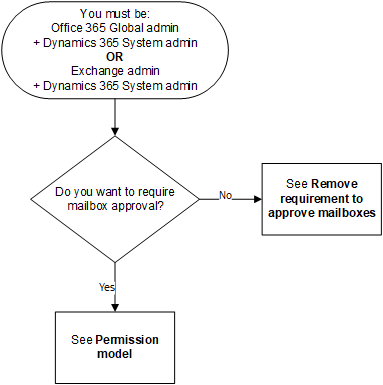
Carta alir dengan syarat permulaan "Anda mestilah pentadbir Office 365 Global + pentadbir sistem Dynamics 365 ATAU pentadbir Exchange + pentadbir sistem Dynamics 365 ATAU Pelulus Peti Mel yang Diwakilkan Dynamics 365 + pentadbir sistem Dynamics 365." Titik keputusan pertama ialah "Adakah anda mahu memerlukan kelulusan peti mel?" Laluan "Tidak" membawa kepada "Lihat "Alih keluar keperluan untuk meluluskan peti mel". Laluan "Ya" membawa kepada "Lihat model Kebenaran."
Model keizinan
Jadual menerangkan keizinan yang diperlukan untuk meluluskan e-mel.
Istilah
Ya: Boleh meluluskan e-mel
Tidak: Tidak dapat meluluskan e-mel
n/a: Tidak berkenaan
Pentadbir global: Peranan pentadbir peringkat penyewa
Pentadbir Exchange: Peranan pentadbir Exchange
Nota
Untuk maklumat lanjut mengenai peranan pentadbir Global dan Exchange, lihat peranan pusat pentadbir Microsoft 365 yang biasa digunakan
- Kelulusan Peti Mel yang Diwakilkan: Peranan keselamatan Dynamics 365 yang diperuntukkan oleh pentadbir Global atau pentadbir Exchange. Pengguna dengan peranan ini boleh meluluskan peti mel tanpa menjadi pentadbir Global atau Exchange. Untuk maklumat lanjut, lihat bahagian bertajuk Wakilkan kelulusan peti mel.
Nota
Model keizinan ini dilancarkan secara beransur-ansur dan tersedia sebaik sahaja digunakan di rantau anda. Semak nombor versi yang disediakan dalam jadual apabila perubahan tersedia.
| Peranan keselamatan / Aplikasi yang digunakan |
Kedua-dua peranan diperlukan: Pentadbir Global dan Pentadbir sistem |
Kedua-dua peranan diperlukan: Pentadbir Exchange dan Pentadbir sistem |
Kedua-dua peranan diperlukan: Pelulus Peti Mel Wakilan dan Pentadbir sistem |
Pentadbir sistem | Pentadbir perkhidmatan | Pentadbir Exchange | Pentadbir Global | ||||
|---|---|---|---|---|---|---|---|---|---|---|---|
| Aplikasi Customer Engagement | Exchange Online | Ya | Ya | Ya1 | No | No | No | No | |||
| Exchange (di premis) | t/b | t/b | t/b | Ya2 | No | t/b | t/b | ||||
| Customer Engagement (on-premises) | Exchange Online | t/b | t/b | t/b | Ya2 | t/b | t/b | t/b | |||
| Exchange (di premis) | t/b | t/b | t/b | Ya2 | t/b | t/b | t/b | ||||
1 Kami mengemas kini untuk apl penglibatan pelanggan dan Exchange Online, untuk versi 9.2.22104.00170 atau lebih baharu.
2 Kami mengesyorkan agar anda memasukkan pentadbir Exchange anda dalam proses perniagaan tersuai yang diikuti oleh organisasi anda untuk konfigurasi ini.
Untuk menentukan versi anda, log masuk dan di penjuru kanan sebelah atas skrin, kemudian pilih Tetapan >Perihal.
>Perihal.
Kelulusan peti mel diperlukan dan dikonfigurasikan
Ikuti langkah-langkah ini untuk meluluskan alamat e-mel untuk pengguna dan baris. Secara lalai, pentadbir seperti yang diterangkan dalam jadual model keizinan sebelumnya, diperlukan untuk meluluskan e-mel.
Tambah Luluskan Alamat E-mel untuk kelayakan Pengguna atau Baris
Bagi meluluskan e-mel, pengguna Dynamics 365 memerlukan kelayakan Luluskan Alamat E-mel untuk Pengguna atau Baris. Pentadbir sistem boleh menugaskan kelayakan Luluskan Alamat E-mel untuk Pengguna atau Baris Gilir kepada mana-mana peranan keselamatan dan menugaskan peranan keselamatan kepada mana-mana pengguna.
Untuk memperuntukkan keistimewaan Luluskan Alamat E-mel untuk Pengguna atau Baris Gilir secara manual kepada peranan keselamatan:
- Daftar masuk ke pusat pentadbiran Power Platform.
- Dalam anak tetingkap navigasi, pilih Urus, kemudian dalam anak tetingkap Urus , pilih Persekitaran.
- Pada halaman Persekitaran , pilih persekitaran.
- Dalam bar perintah, pilih Tetapan.
- Kembangkan Pengguna + kebenaran, kemudian pilih Peranan keselamatan.
- Pilih peranan keselamatan, kemudian pergi ke tab Keistimewaan Pelbagai.
- Pilih pandangan Tunjukkan keistimewaan yang tidak diperuntukkan sahaja.
- Pilih Luluskan Alamat E-mel untuk Pengguna atau Baris Gilir dan tetapkan tahap keistimewaan .

Luluskan peti mel
Anda boleh menggunakan proses manual atau terprogram untuk meluluskan peti mel.
Luluskan peti mel secara manual
- Daftar masuk ke pusat pentadbiran Power Platform.
- Dalam anak tetingkap navigasi, pilih Urus, kemudian dalam anak tetingkap Urus , pilih Persekitaran.
- Pada halaman Persekitaran , pilih persekitaran.
- Dalam bar perintah, pilih Tetapan.
- Kembangkan E-mel, kemudian pilih Peti Mel.
- Pilih pandangan grid Peti Mel Aktif untuk menunjukkan senarai peti mel.
- Pilih peti mel yang anda mahu luluskan, kemudian pilih Luluskan E-mel daripada bar perintah.
- Pilih OK untuk menggunakan perubahan.
Luluskan peti mel secara pengaturcaraan
Alamat e-mel tidak boleh diluluskan menggunakan pemalam atau aliran kerja. Aplikasi luaran boleh memanggil kelulusan alamat e-mel secara pengaturcaraan dengan memasukkan atribut kelulusan e-mel routeraccess dalam permintaan SDK, dengan syarat rekod belum diluluskan dan pemanggil memenuhi kriteria kebenaran yang diperlukan.
Alih keluarkan keperluan untuk meluluskan peti mel
Pentadbir seperti yang diterangkan dalam jadual model keizinan sebelumnya, boleh mengubah tetapan supaya kelulusan peti mel tidak diperlukan.
- Daftar masuk ke pusat pentadbiran Power Platform.
- Dalam anak tetingkap navigasi, pilih Urus, kemudian dalam anak tetingkap Urus , pilih Persekitaran.
- Pada halaman Persekitaran , pilih persekitaran.
- Dalam bar perintah, pilih Tetapan.
- Kembangkan E-mel, kemudian pilihTetapan E-mel.
Di bawah Keselamatan dan keizinan, matikan Proses e-mel hanya untuk pengguna yang diluluskan dan Proses e-mel hanya untuk baris yang dibenarkan. (Tetapan ini didayakan secara lalai.)
Pilih Simpan untuk menggunakan perubahan
Uji konfigurasi peti mel
- Daftar masuk ke pusat pentadbiran Power Platform.
- Dalam anak tetingkap navigasi, pilih Urus, kemudian dalam anak tetingkap Urus , pilih Persekitaran.
- Pada halaman Persekitaran , pilih persekitaran.
- Dalam bar perintah, pilih Tetapan.
- Kembangkan E-mel, kemudian pilih Peti Mel.
- Pilih pandangan grid Peti Mel Aktif untuk menunjukkan senarai peti mel.
- Pilih peti mel yang anda mahu uji, kemudian pilih Uji & Dayakan Peti Mel daripada bar perintah. Anda juga mempunyai pilihan untuk memilih pautan peti mel, kemudian pilih Uji & Dayakan Peti Mel daripada bar perintah.
Proses ini menguji konfigurasi e-mel masuk dan keluar peti mel yang dipilih dan membolehkannya untuk pemprosesan e-mel. Jika ralat berlaku dalam peti mel, isyarat dipaparkan pada dinding Isyarat peti mel dan pemilik profil. Bergantung pada sifat ralat, aplikasi customer engagement akan cuba memproses semula e-mel selepas beberapa waktu atau menyahdayakan peti mel untuk pemprosesan e-mel.
Untuk melihat isyarat bagi peti mel individu, buka peti mel dan kemudian di bawah Umum, pilih Isyarat.
Hasil daripada ujian konfigurasi e-mel akan dipaparkan dalam lajur Status E-mel Masuk, Status E-mel Keluar dan Janji Temu, Kenalan Dan Status Tugas dalam rekod peti mel. Isyarat juga dihasilkan apabila konfigurasi berjaya disiapkan untuk peti mel. Isyarat ini dipaparkan pada pemilik peti mel.
Anda boleh mencari maklumat tentang isu berulang dan maklumat pencarisilapan lain dalam Blog: Uji dan Dayakan Peti Mel dalam Microsoft Dynamics CRM 2015 dan Pencarisilapan dan pemantauan penyegerakan bahagian pelayan.
Pastikan anda mempunyai sambungan yang baik kepada Exchange Online dengan menjalankan Penganalisis Kesambungan Jauh Microsoft. Untuk mengetahui maklumat tentang ujian mana yang perlu dijalankan, lihat Uji aliran e-mel dengan Penganalisis Kesambungan Jauh.
Tip
Jika anda tidak dapat menyegerakkan kenalan, janji temu dan tugas untuk peti mel, anda mungkin mahu memilih kotak semak Segerakkan item dengan Exchange daripada organisasi Exchange ini sahaja, walaupun Exchange telah ditetapkan untuk disegerakkan dengan organisasi berbeza. Maklumat lanjut: Bilakah saya ingin menggunakan kotak semak ini?
Dayakan fungsi penyegerakan bahagian pelayan untuk Exchange Online di China
Untuk menyambungkan penyewa Dynamics 365 dengan Exchange Online anda di China dan gunakan kefungsian penyegerakan bahagian pelayan, ikuti langkah ini:
- Jika organisasi anda diperuntukkan sebelum 17 Oktober 2020, hubungi sokongan 21Vianet untuk membenarkan organisasi anda bersambung Exchange Online. Jika organisasi anda ditugaskan selepas 17 Oktober 2020, langkah ini tidak diperlukan.
- Jalankan skrip PowerShell berikut untuk menunjukkan profil pelayan e-mel Exchange Online anda kepada titik tamat Perkhidmatan Web Exchange (EWS) yang diperlukan.
- Konfigurasikan peti mel dan kemudian uji dan dayakan peti mel.
Gunakan skrip PowerShell berikut untuk mengubah titik tamat EWS:
#Specify email server profile Id and orgUrl
param (
[string]$emailServerProfileId = "<profile id>",
[string]$orgUrl = "<org url>",
[string]$defaultserverlocation = "https://partner.outlook.cn/EWS/Exchange.asmx"
)
Install-Module Microsoft.Xrm.Data.PowerShell -Force
$conn = Connect-CrmOnline -Credential $cred -ServerUrl $orgUrl
$emailserverprofile = Get-CrmRecord -conn $conn -EntityLogicalName emailserverprofile -Id $emailServerProfileId -Fields defaultserverlocation
$emailserverprofile.defaultserverlocation = $defaultserverlocation;
Set-CrmRecord -conn $conn -CrmRecord $emailserverprofile
Lihat juga
Penyelesaian masalah dan pemantauan penyegerakan bahagian pelayan
Uji aliran mel dengan mengesahkan penyambung anda
